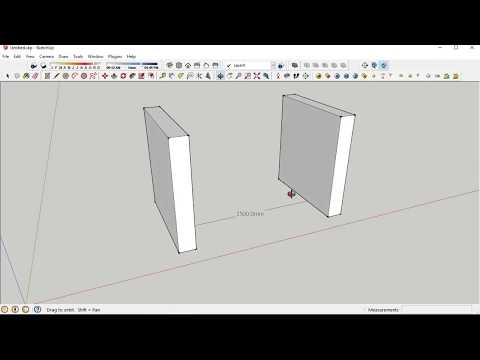Mengagihkan tugas secara rawak melalui e-mel boleh mencabar, terutamanya jika penerima anda tidak mempercayai anda untuk bersikap adil dalam prosesnya. Sekiranya anda ingin menghilangkan semua kecurigaan berat sebelah ketika memilih peserta dengan bersih dan cekap, cuba gunakan salah satu kaedah ini.
Langkah-langkah
Kaedah 1 dari 2: Menggunakan Dokumen Microsoft Word yang Dienkripsi

Langkah 1. Tentukan kumpulan peserta anda
Jumlah peserta secara langsung akan berkorelasi dengan jumlah "straw" yang anda perlukan. Sebagai contoh, kumpulan 6 peserta mewajibkan sejumlah 6 straw.

Langkah 2. Tetapkan surat untuk setiap peserta
Untuk contoh 6 peserta yang disebutkan di atas, anda akan menggunakan huruf A, B, C, D, E, dan F. Huruf-huruf ini mewakili jerami anda.

Langkah 3. Pilih jerami pendek anda
Buat dokumen baru di Microsoft Word, pilih surat dari senarai anda secara rawak, dan masukkan ke dalam dokumen anda. Surat ini akan menjadi jerami pendek anda.
- Anda juga dapat memberikan nombor untuk setiap "jerami" untuk tujuan membuat senarai pesanan rawak - misalnya, anda mungkin mengetik "A3, B6, C2, D1, E4, F5", di mana peserta yang memilih "D "Akan disenaraikan pertama," C "akan disenaraikan kedua, dan seterusnya.
- Begitu juga, anda dapat secara rawak memberikan tugas pada huruf, seperti “A - Powerpoint, B - Penjagaan Waktu, C - Kopi dan Donat…”. Oleh itu, peserta yang melukis "A" akan bertanggungjawab ke atas powerpoint, "B" akan bertanggungjawab terhadap pencatatan masa, dan sebagainya. Ini adalah cara yang adil untuk mengagihkan tugas yang tidak diingini.
- Dalam kedua kes ini, anda akan memasukkan senarai penuh ke dalam Word, bukan hanya satu huruf.

Langkah 4. Enkripsi dokumen anda
Langkah ini memastikan bahawa peserta lain tidak akan dapat menuduh anda menyimpang hasilnya. Untuk Word 2010 ke atas, anda perlu mengklik "Fail" di sudut kiri atas, kemudian pilih tab "Maklumat". Pada menu berikutnya, klik "Lindungi Dokumen", pilih "Encrypt with Password", dan masukkan kata laluan pilihan anda. Klik OK untuk mengesahkan; beberapa versi akan meminta anda memasukkan semula kata laluan anda sebelum menerimanya. Klik "Simpan Sebagai" dan simpan fail sebagai Fail Teks Kaya (.rtf) untuk menyelesaikan prosesnya.
Untuk versi Word yang lebih lama, klik Butang Microsoft Office di sudut kiri atas, klik "Siapkan", dan kemudian klik "Encrypt Document". Masukkan kata laluan anda ke dalam kotak Kata Laluan yang muncul dan klik OK untuk mengesahkan. Klik "Simpan Sebagai" dan simpan fail sebagai Fail Teks Kaya (.rtf) untuk menyelesaikan prosesnya

Langkah 5. E-melkan dokumen yang disulitkan kepada semua peserta
Lampirkan fail ke e-mel di mana anda meminta para peserta untuk menjawab dengan surat pilihan mereka dari julat yang diberikan - misalnya, A hingga F.
- Pastikan peserta tahu memilih "Balas Semua" semasa menjawab.
- Tekankan bahawa huruf hanya boleh dipilih sekali sahaja.
- Sekiranya anda berada di kumpulan peserta, beri tahu penerima anda bahawa anda harus memilih surat anda terakhir agar anda tidak mempunyai kelebihan yang tidak adil.

Langkah 6. Hantar kata laluan ke kumpulan peserta anda
Setelah semua orang memilih "jerami", hantarkan kata laluan supaya peserta anda dapat membuka dokumen Word untuk melihat mana yang menang (atau kalah).
Kaedah 2 dari 2: Menggunakan Randomizer Dalam Talian

Langkah 1. Tentukan kumpulan peserta anda
Jumlah peserta secara langsung akan berkorelasi dengan jumlah "straw" yang anda perlukan. Sebagai contoh, kumpulan 6 peserta mewajibkan sejumlah 6 straw.

Langkah 2. Akses pengacak dalam talian
Untuk membuat kedudukan yang tidak berat sebelah dan tanpa diskriminasi, anda perlu mencari penjana nombor rawak. Program "menarik jerami!" oleh David Goodreach adalah, seperti namanya, simulator melukis jerami, dan dengan demikian sesuai untuk tujuan anda. Research Randomizer adalah satu lagi pilihan terbaik untuk membuat maklum balas yang tidak berat sebelah.

Langkah 3. Buat jumlah jerami anda
Tugaskan satu nilai nombor untuk mewakili jumlah populasi peserta. Beberapa penjana nombor rawak, seperti "menarik jerami!", Mempunyai kawasan khusus untuk input jerami, sedangkan kebanyakan memerlukan anda membuat satu "set" nombor, dengan jumlah nombor dalam set itu bergantung pada jumlah peserta di kumpulan.

Langkah 4. Tambahkan nama ke jerami
Sekiranya anda menggunakan penjana tanpa input lalai untuk nama, anda harus membuat carta rujukan nama, nombor, huruf, atau sebutan lain. Pastikan anda membuat carta ini sebelum menghasilkan nombor.

Langkah 5. Buat jerami pendek anda
Bilangan jerami pendek lalai semestinya 1, tetapi anda bebas menambahkan seberapa banyak yang anda suka, terutamanya jika anda membuat senarai pesanan rawak.
- Sekiranya anda menggunakan penjana nombor rawak generik, anda boleh menetapkan satu nombor dalam set untuk berdiri sebagai jerami pendek; sebagai contoh, dalam satu set dengan 20 peserta, nombor 8 mungkin "jerami pendek" anda.
- Begitu juga, untuk membuat senarai teratur dalam penjana nombor rawak, pilih beberapa nombor untuk berdiri sebagai jerami pendek. Setelah keputusan anda ditetapkan, letakkan sahaja individu yang nombornya ada dalam urutan berangka.

Langkah 6. Hasilkan nombor anda
Setelah anda membuat carta rujukan atau memasukkan nama, cari butang untuk menghasilkan hasil dan klik padanya. Sebilangan besar laman web akan mempunyai butang "menjana nombor" ke bahagian bawah bidang nilai.

Langkah 7. Ambil tangkapan skrin hasilnya
Tangkapan skrin halaman penuh dengan URL laman web dan hasil yang dipaparkan harus membuktikan kejujuran anda kepada peserta dalam gambar. Pastikan anda tidak mengubah gambar dengan cara apa pun sebelum menghantarnya ke kumpulan - jika anda melakukannya, mereka mungkin menyedari dan meragui kredibiliti anda.
- Untuk mengambil tangkapan skrin pada PC, tahan ⊞ Win + ⎙ PrtScr. Gambar akan muncul dalam folder berlabel "Tangkapan Layar" dalam fail "Gambar" anda.
- Untuk mengambil tangkapan skrin pada Mac, tahan ⌘ Cmd + ⇧ Shift, kemudian ketuk "3". Gambar akan disimpan ke desktop anda.

Langkah 8. E-mel tangkapan skrin ke kumpulan peserta
Lampirkan tangkapan skrin ke e-mel dengan hasilnya dan hantarkan kepada peserta. Ini akan menyelesaikan sebarang pertikaian dan membolehkan anda meneruskannya.
Petua
- Walaupun tidak mungkin, masalah keserasian mungkin timbul jika anda menggunakan versi Word yang lebih baru daripada peserta. Pertimbangkan untuk menghubungi mereka untuk memastikan versi Microsoft Word mereka berkorelasi dengan versi anda sendiri.
- Kaedah Microsoft Word sangat sesuai untuk pengaturan pejabat, terutama ketika memecah pasukan tugas menjadi peranan individu yang lebih kecil atau mengagihkan tugas.
- Sekiranya anda akhirnya membuat senarai rujukan untuk penjana nombor rawak, pertimbangkan untuk menghantar senarai itu kepada peserta sebelum anda menghasilkan nombor tersebut. Dengan begitu, mereka tidak dapat menuduh anda menyesuaikan hasilnya.